如何将几个pdf文件进行合并?PDF文档具备一定的特性,比如不可篡改性,这也促使PDF文件能够应用于多个场景中,比如教育培训、课堂授课等等。所以,我们的电脑上肯定存储了很多的PDF文件。久而久之,这些PDF文件就会占用我们大量的存储空间,进而对其他文件的存储造成影响。这个时候,我们可以将这些PDF文件进行合并。比如,我们可以将同类型、同主题的PDF文件合并,以此来减少PDF文件大小。
PDF文件的合并,能够在一定程度上节约存储空间,也是我们在日常办公过程中常见的操作。那么,如何将PDF文件进行合并呢?如果文件较多的话,又该如何一次性全部合并呢?今天本文将为大家具体讲解一下。
pdf文件合并方法一:使用“优速PDF工厂”软件
步骤1、可以将优速PDF工厂安装到我们的电脑上,安装完成之后,打开软件,点击“PDF文件操作”的功能。这个软件的功能相对较多,以后我们还可以将PDF文件进分割、压缩等等。
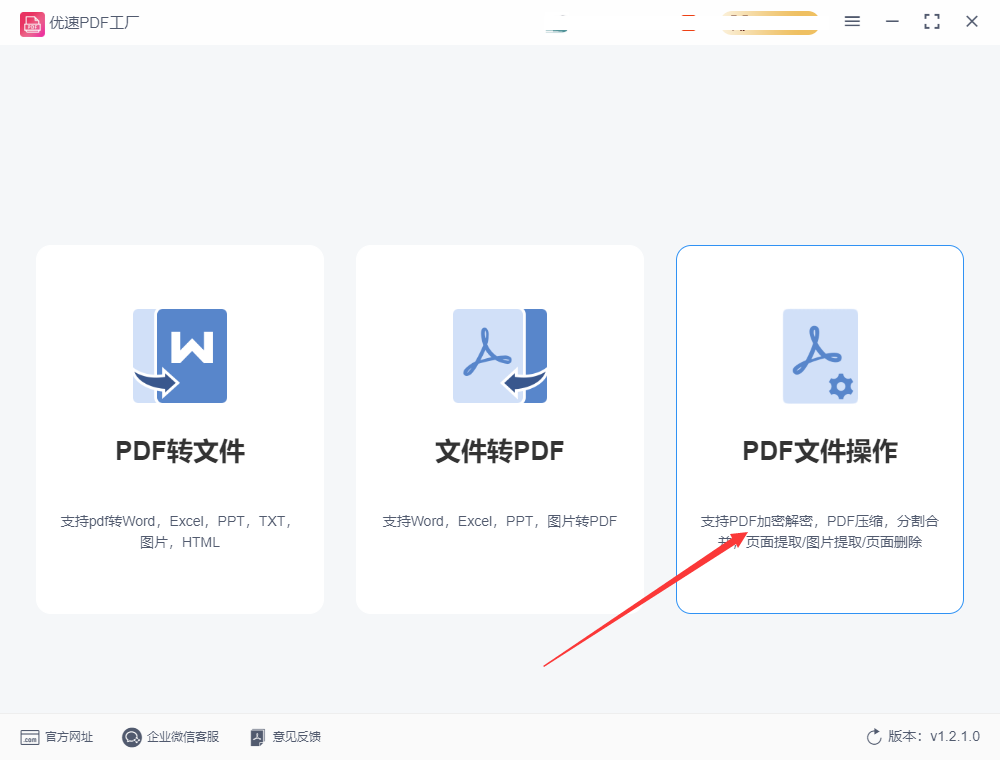
步骤2、在进入到“PDF文件操作”页面之后,点击左侧栏目中的“PDF合并”功能;然后点击“添加文件”,将需要合并的PDF文件上传到软件中;文件较多也不用担心,只要将文件夹直接拖拽到软件中就可以了。
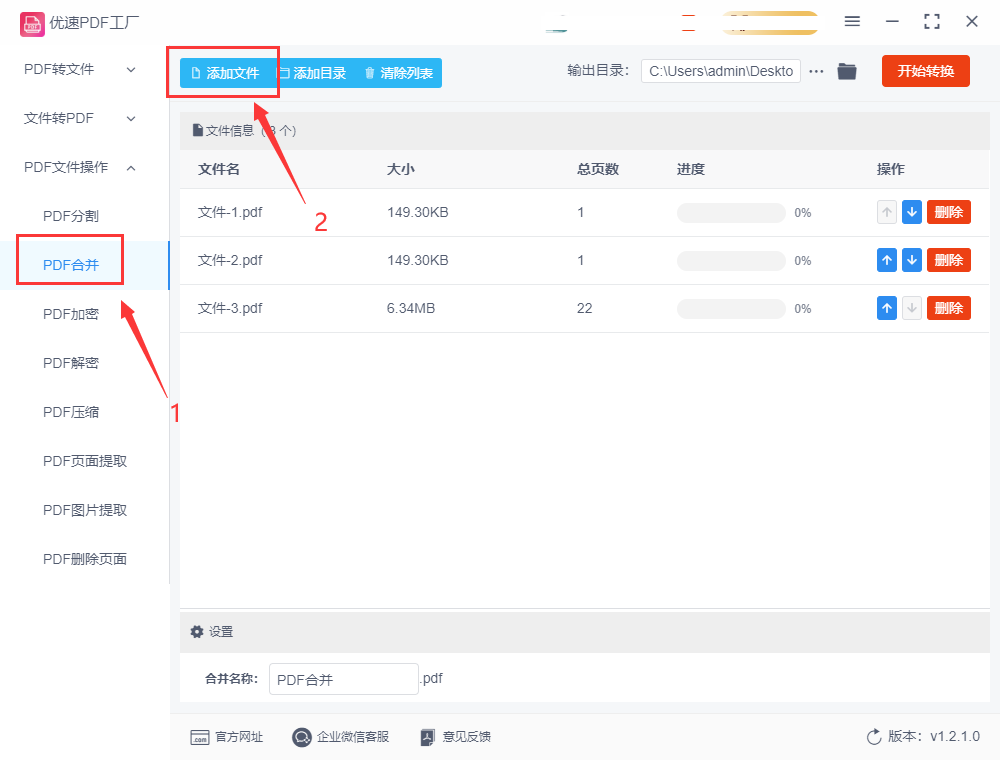
步骤3、文件上传好之后可以点击向上或向下的蓝色箭头来调整文件前后顺序,软件会从上到下将pdf文件进行合并。同时,我们可在软件的左下角位置,设置一下合并后pdf文件的名称.

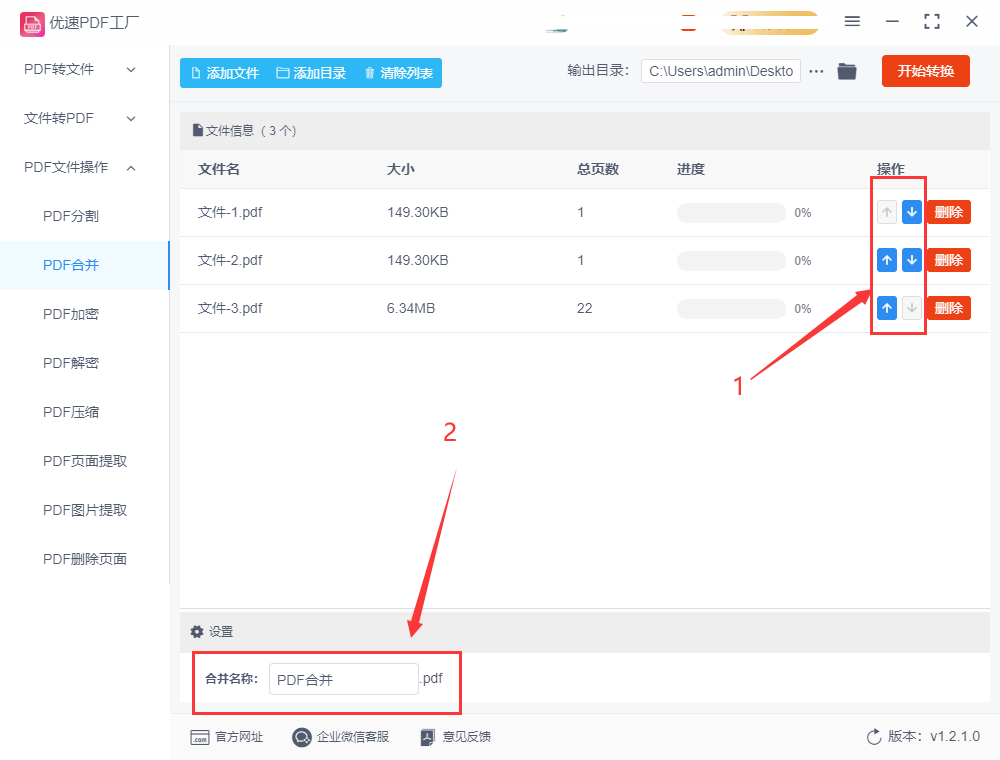
步骤4、上述内容操作完成之后,直接点击“开始转换”按钮,启动pdf文件合并程序,在合并结束的同时软件会自动打开输出文件夹。
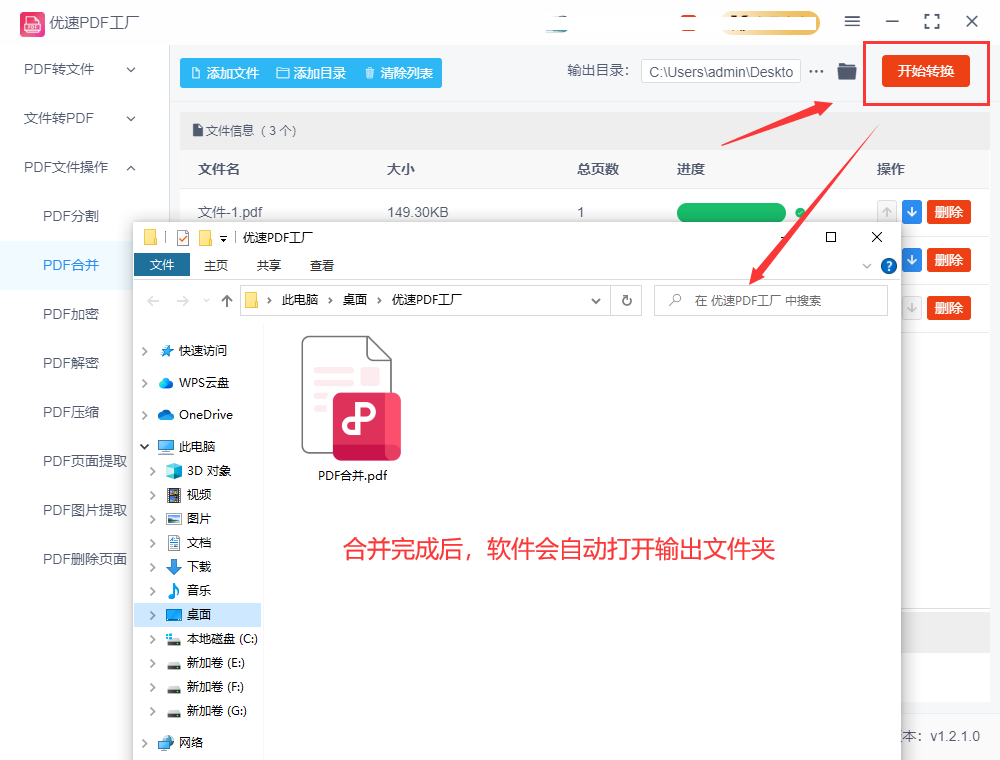
步骤5、如图所示,我们可以在文件夹中看到已经合并的PDF文件。这就说明,我们已经成功地将这几个PDF文件合并在一起了。
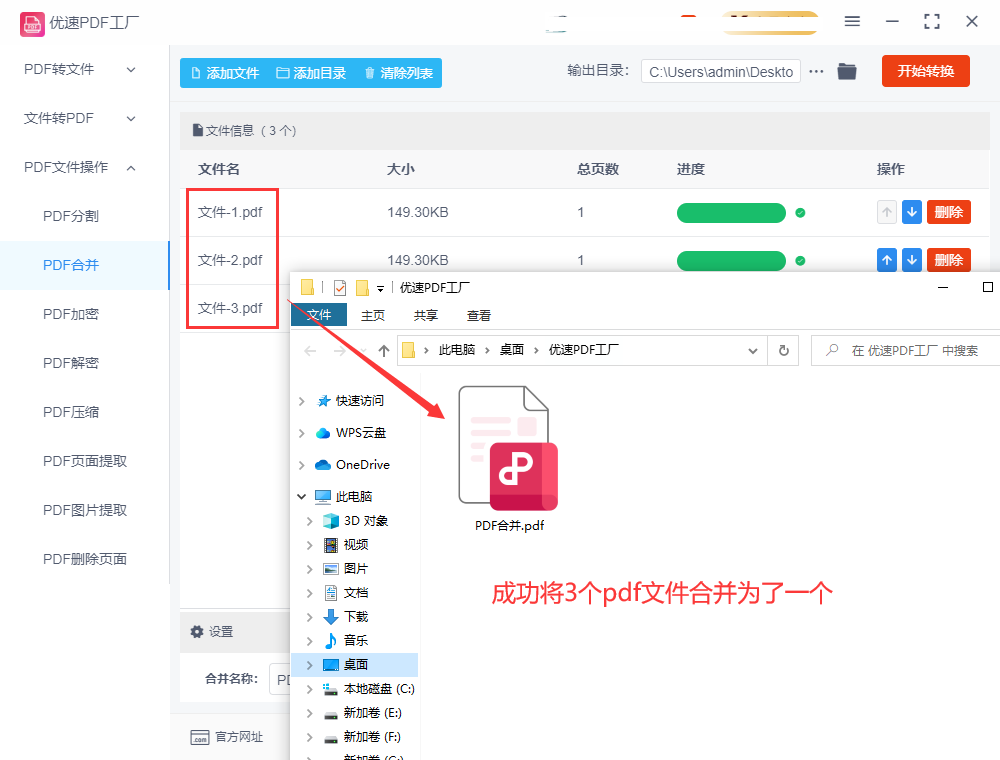
pdf文件进行合并方法二:借助云朵办公软件
这是一个包含多种功能为一体的综合办公软件,使用它还是非常方便的,在开始合并之前我们需要在电脑上将软件进行下载和安装,打开软件运行后再找到对应的功能,我们先点击左边的“pdf处理”选项;然后在右边就可以找到“PDF合并”功能了,点击此功能后进入下一步。
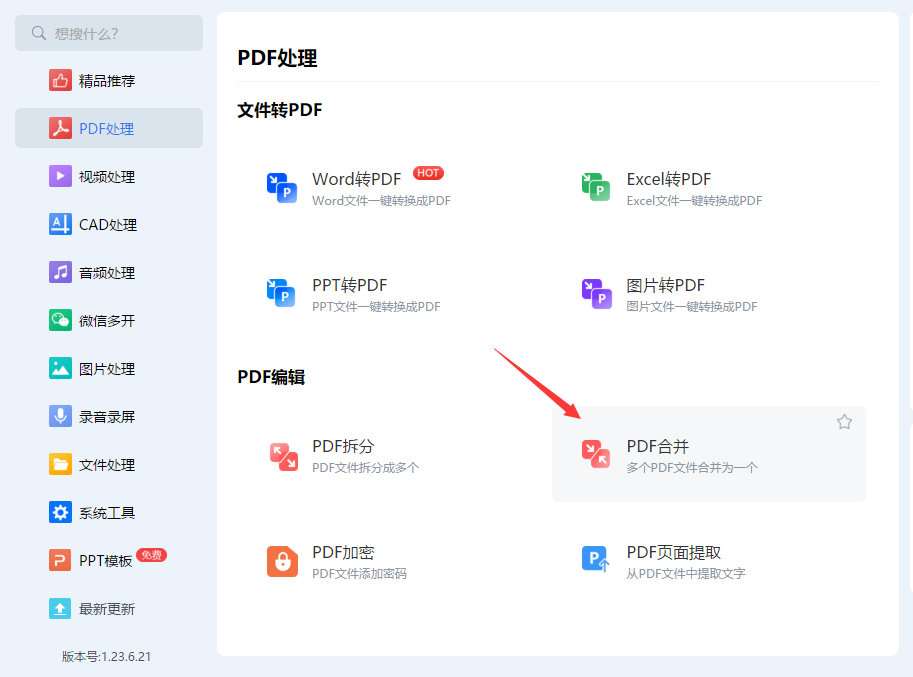
然后我们点击页面上的蓝色按钮,将需要合并的pdf添加到软件中,也可以将pdf拖拽至虚线方框处进行pdf添加。
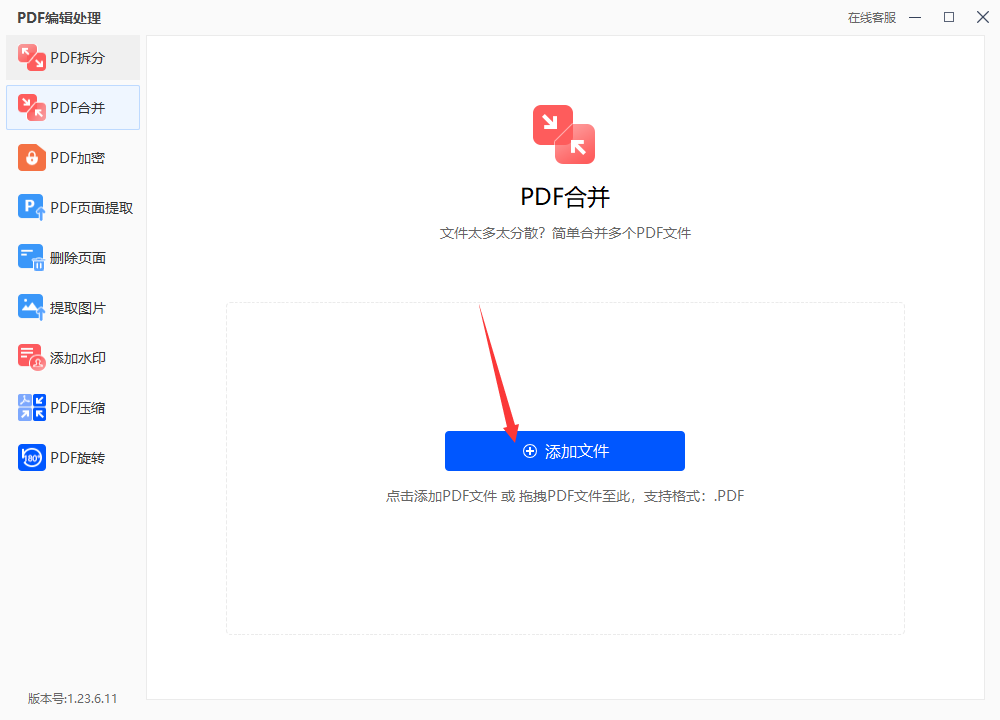
软件会将添加到软件中的pdf文件从上到下进行合并,如果文件顺序不正确我们可能还需要调整pdf文件的顺序,那就点击上移和下移来进行调整。
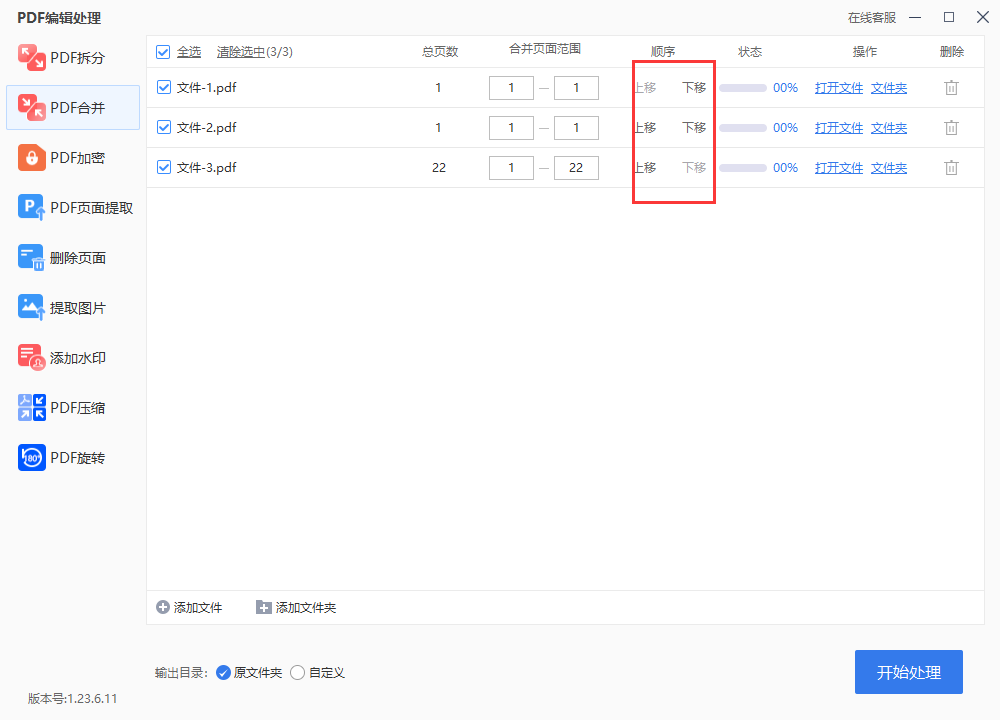
确认没有问题之后点击右下角的“开始处理”蓝色按钮启动pdf合并程序,合并完成之后软件会弹出处理已完成的提示框,之后我们打开保存文件的输出目录,就能找到合并成的pdf文件。

pdf文件进行合并方法三:使用pdfcat在线工具合并
这个方法使用到的pdfcat在线文件处理工具包含的比较多,主要用来处理pdf文件和图片,操作也比较的简单,适合小白使用。大家打开这个工具之后,我们首先点击导航栏上的“pdf工具”选项,然后再点击其下面的“pdf合并”功能选项。
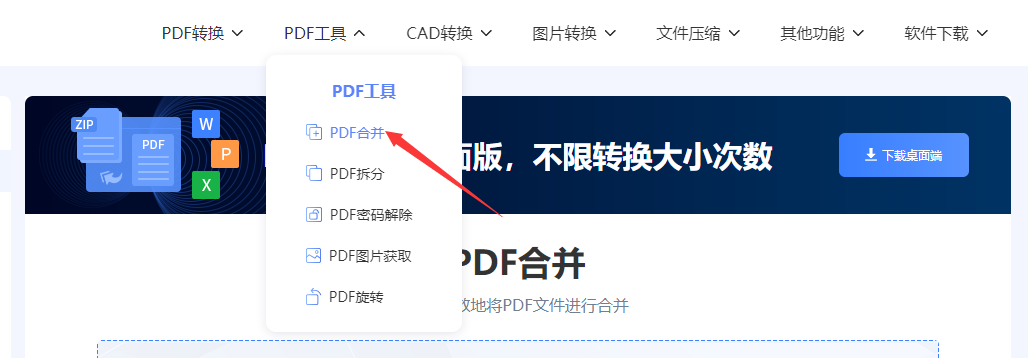
这时候会来到pdf合并的具体操作界面,点击界面上的蓝色方框按钮,就可以将需要合并的pdf文件上传到工具里面了,这里会限制上传的pdf文件大小不能超过15M。
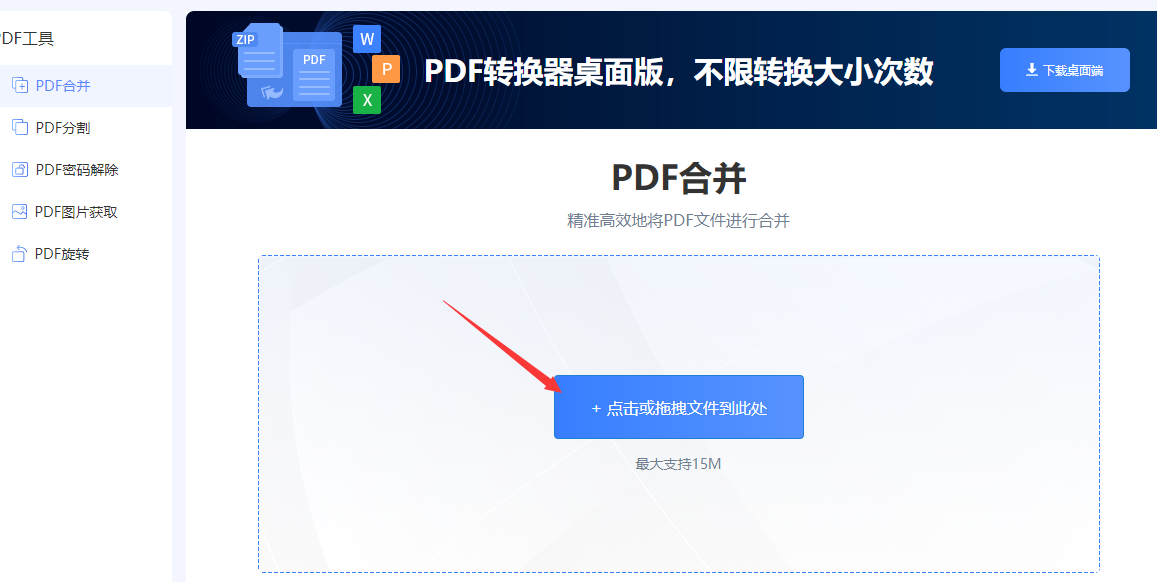
上传好文件后我们直接点击“开始转换”蓝色按钮,正式开启pdf合并的操作,合并速度比较的慢,大家耐心等候即可,合并完成之后在网站上点击“立即下载”,就可以直接将合并好的pdf文件下载到电脑上。
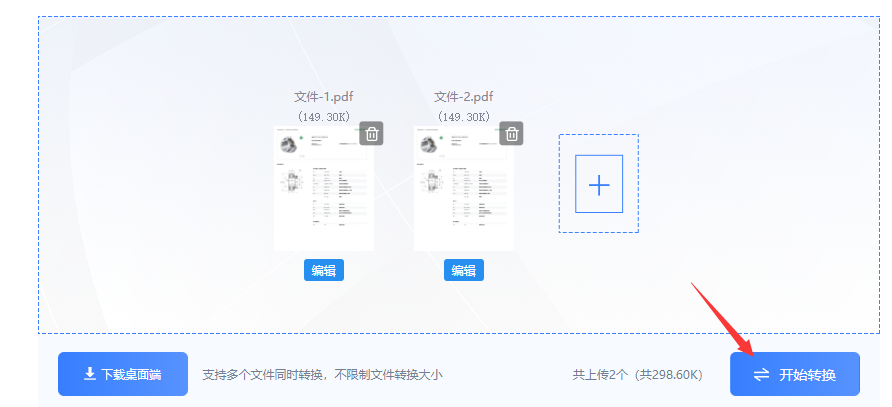
综上所述,将几个PDF文件进行合并是非常简单的操作。大家只要按照上文中的合并步骤操作一下,基本上都可以掌握文件合并的方法。大家如果不想麻烦的话,可以将第一种方法中的软件下载下来,这样能够将多个PDF文件进行合并。将PDF文件合并是我们日常办公常见的问题,还是需要及时掌握合并方法的。如果大家按照我们的方法解决了PDF文件合并问题的话,一定要给我们点赞收藏哈,有大家的支持,也是我们写作的动力。